Visite o Hardware para ver todos os dispositivos de impressão atualmente suportados
As facturas/recibos podem ser impressos a partir do ecrã de confirmação da encomenda quando conclusão do checkout ou através do Encomendas ecrã.
Ligações rápidas #
- Imprimir facturas/recibos
- Impressão automática de facturas/recibos
- Imprimir facturas para encomendas guardadas
- Personalizar o logótipo da loja apresentado nas facturas/recibos
- Retirar o logótipo FooSales na parte inferior das facturas/recibos
- Modificar a terminologia/texto da fatura
Imprimir facturas/recibos #
FooSales Aplicação Web #
Para imprimir facturas em impressoras de secretária normais, pode utilizar as suas definições de impressão predefinidas para imprimir em formato Carta/A4.
Se tiver uma impressora térmica de recibos, eis os passos para configurar e imprimir os seus recibos:
- Escolha o seu impressora de recibos
- Imprimir todas as páginas
- Selecionar layout de retrato
- Selecionar o largura do seu papel de recibo
- O comprimento do papel pode ser a opção mais longa disponível, uma vez que a impressora continuará a imprimir até atingir a parte inferior do recibo e, em seguida, cortará automaticamente o papel
- Definir o número de páginas por folha para "1
- Desativar cabeçalhos e rodapés
- Google Chrome - com a margem definida para 'padrão' a caixa de verificação será apresentada
- Mozilla Firefox - Definir as opções de cabeçalho e rodapé para "em branco
- Apple Safari - Desmarcar a caixa de verificação do cabeçalho e do rodapé
- Margens deve ser definido como "nenhum
- Escala deve ser definido como 'padrão' ou 100%
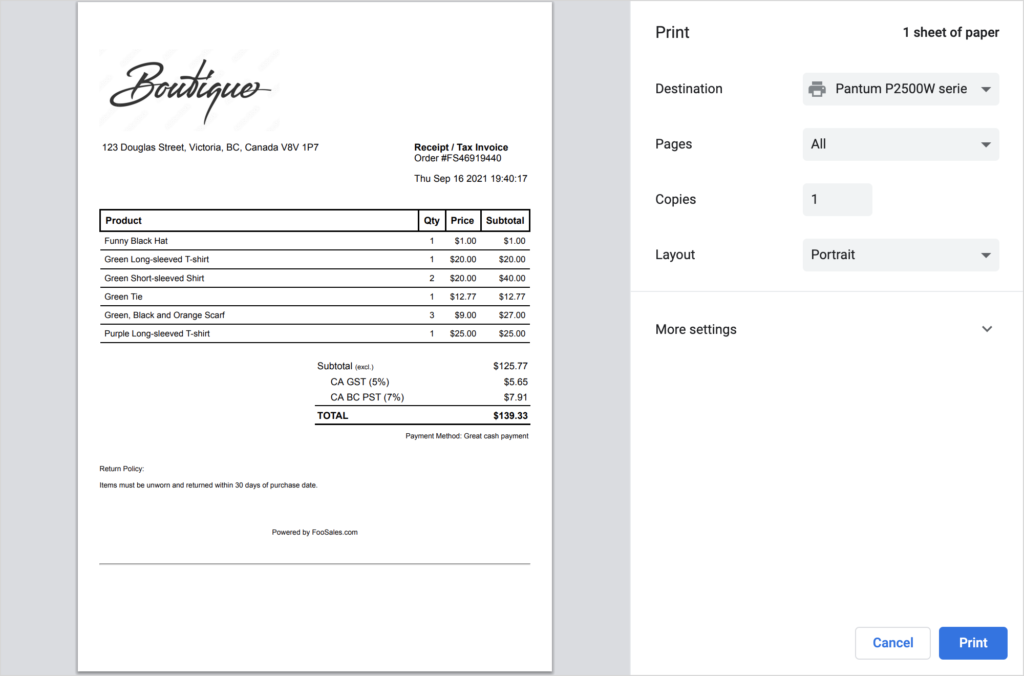
FooSales Aplicações para tablets #
Nas aplicações do tablet FooSales, navegar para Definições e selecionar o tipo de impressora que pretende utilizar em Definições da impressora. Atualmente, Apple AirPrint (apenas iOS), Star mPOP e Star Bluetooth Térmico dispositivos são suportados.
Também é possível definir o largura do papel para acomodar o rolo de papel utilizado pelo seu modelo de impressora específico, introduzindo o valor no campo de entrada em polegadas (in) ou centímetros (cm).
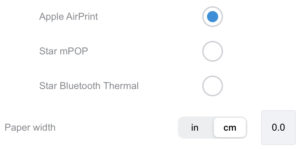
Impressão automática de facturas/recibos #
Os recibos podem ser impressos automaticamente após a conclusão de uma encomenda.
Nas aplicações do tablet FooSales, navegar para Definições e permitir impressão automática de recibos em Definições da impressora.
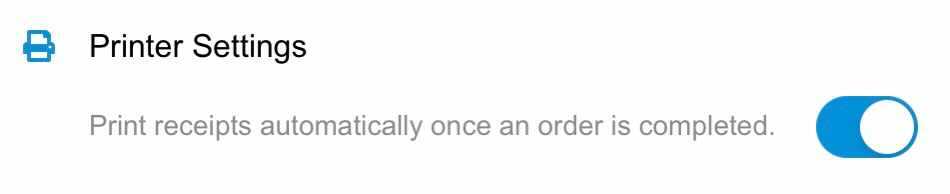
Para desativar impressão automática de recibos, coloque a definição na posição "off".
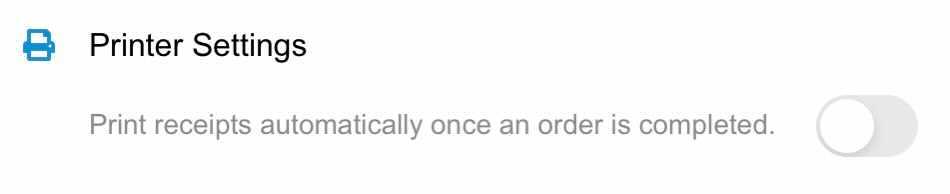
Imprimir facturas para encomendas guardadas #
As aplicações FooSales incluem a possibilidade de guardar temporariamente encomendas parciais. As encomendas guardadas podem ser acedidas através do botão Encomendas serigráfico e impresso antes de a encomenda está concluída. Isto permite, por exemplo, fornecer aos seus clientes um orçamento ou uma fatura imprimível da sua encomenda antes de efectuarem o pagamento.
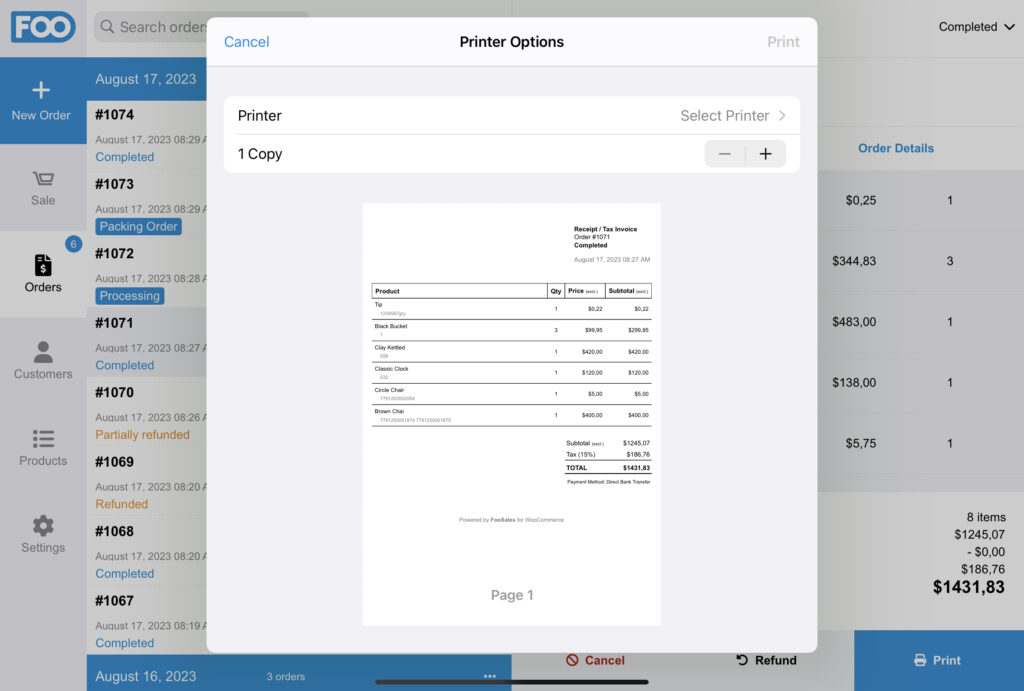
Personalizar o logótipo da loja apresentado nas facturas/recibos #
Pode escolher o seu próprio logótipo personalizado que será impresso nas facturas/recibos. Recomendamos a utilização de um logótipo a preto e branco de alto contraste para obter melhores resultados.
Eis os passos a seguir para utilizar o seu logótipo:
- Iniciar sessão no seu Área de administração do WordPress
- Passar o rato sobre FooSales na barra lateral esquerda
- Clicar Definições e depois Receitas
- Clique no botão Selecionar logótipo junto ao botão Logótipo da loja caixa para carregar e/ou inserir o caminho para a imagem
- Clicar Guardar alterações
Retirar o logótipo FooSales na parte inferior das facturas/recibos #
Por defeito, todos os recibos serão impressos com o logótipo FooSales apresentado na parte inferior dos recibos.
Eis os passos para remover o logótipo FooSales:
- Iniciar sessão no seu Área de administração do WordPress
- Passar o rato sobre FooSales na barra lateral esquerda
- Clicar Definições e depois Receitas
- Desmarque a caixa ao lado do Mostrar o logótipo FooSales campo ("Mostrar o logótipo FooSales na parte inferior das facturas e recibos")
- Clicar Guardar alterações
Modificar a terminologia/texto da fatura #
Iniciar sessão no seu Área de administração do WordPress e clicar em FooSales > Definições > Receitas no menu da barra lateral.
Pode alterar a maior parte das frases e/ou traduzir a terminologia que aparece nos seus recibos e facturas impressos.
Navegar para o Definições do recibo para ver uma descrição detalhada de cada campo de recibo personalizável.
